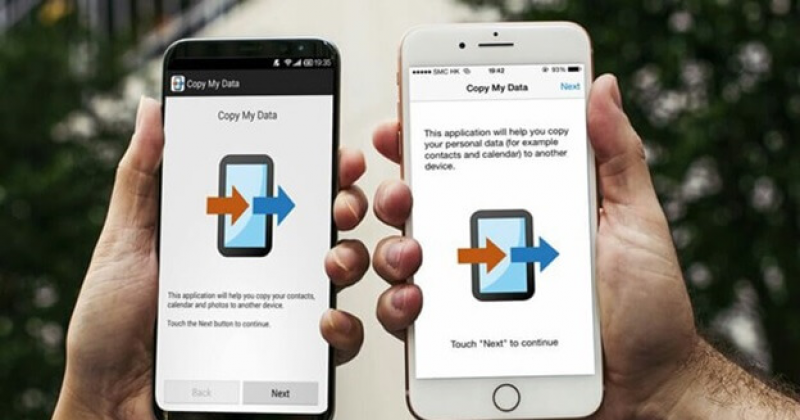Hướng dẫn thay đổi giao diện trên iPhone mà không can thiệp sâu vào hệ thống
thay đổi giao diện trên iPhone, thay đổi giao diện trên iPhone chưa Jailbreak
Dưới đây là bài viết dưới dẫn thay đổi giao diện trên iPhone mà không can thiệp sâu vào hệ thống. Cùng theo dõi nhé!

Thay đổi giao diện trên iPhone
Bạn quá nhàm quán với giao diện truyền thống của trên iPhone, bạn muốn thay đổi một thứ gì đó để biến chiếc iPhone của mình trở nên mới lạ hơn? Nhưng bạn lại nghĩ rằng iPhone không thể tùy biến giao diện hoặc nếu có thì phải sử dụng Jailbreak iPhone mới có thể làm được điều này. Nhầm, bạn đã nhầm to! Bài viết dưới đây, HnamMobile sẽ hướng dẫn bạn thay đổi giao diện trên iPhone mà không phải can thiệp sâu vào hệ thống. Cùng theo dõi nhé!
Hướng dẫn thay đổi giao diện trên iPhone chưa Jailbreak :
Ẩn tai thỏ, thay đổi biểu tượng ổ khóa
Đầu tiên, người dùng hãy truy cập vào trang web Mysterious iPhone Wallpaper, tại đây bạn có thể chọn giao diện tùy theo sở thích của mình. Trên trang web này chủ yếu là các hình nền và màn hình khóa. Ở mỗi giao diện sẽ có thông tin giới thiệu dành cho phiên bản nào, đời thứ bao nhiêu cũng như yêu cầu về hệ điều hành.
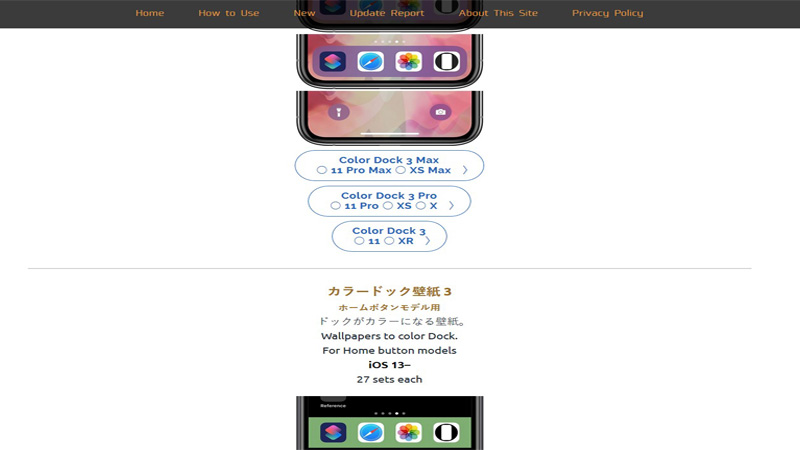
Truy cập vào trang web Mysterious iPhone Wallpaper
Cái hay ở trang web đó chính là có thể cung cấp cho bạn những hình ảnh với độ phân giải rất cao, do vậy ảnh bạn tải xuống sẽ không bị vỡ.
>>> Xem thêm: Hướng dẫn chép danh bạ từ máy sang SIM trên điện thoại Android nhanh nhất
Lưu ý: Nếu bạn chọn được hình ảnh ưng ý thì hãy click trực tiếp vào hình ấy, chờ hệ thống load trong giây lát rồi cài đặt để có chất lượng hình tốt nhất nhé.
Sau khi tải xong, bạn hãy vào mục Ảnh và đặt chúng làm hình nền là xong.
Nếu bạn yêu thích màn hình tai thỏ mà lại chỉ có các dòng iPhone đời cũ như iPhone 8 Plus thì có thể chọn những hình nền hiện tai thỏ nhé!
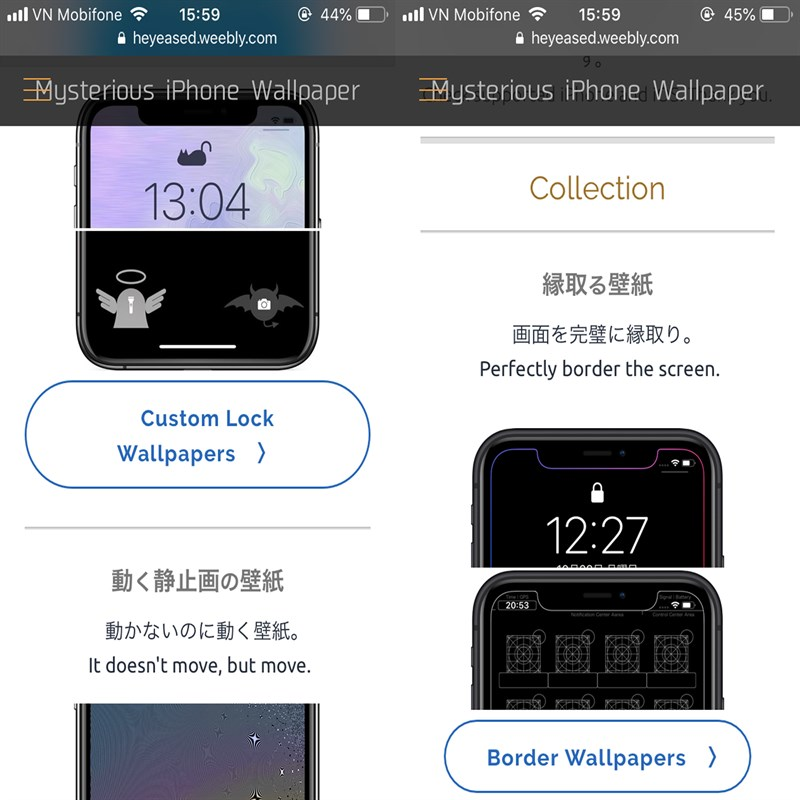
Thay đổi biểu tượng khóa trên iPhone thật dễ dàng
Còn đối với các dòng từ iPhone X trở về sau, nếu không muốn hiện tại thỏ, bạn hoàn toàn có thể ẩn nó đi, làm mờ thanh Dock dễ dàng thay đổi biểu tượng ổ khóa sang những hình khác như ngôi sao hoặc trái tim,... tất cả biểu tượng đều có đủ trên website này.

Tất cả biểu tượng đều có đủ trên website này
Đổi icon cute và tên trên iPhone
Để thay đổi giao diện trên iPhone chưa Jailbreak, bạn hãy tải về máy ứng dụng CocoPPa:
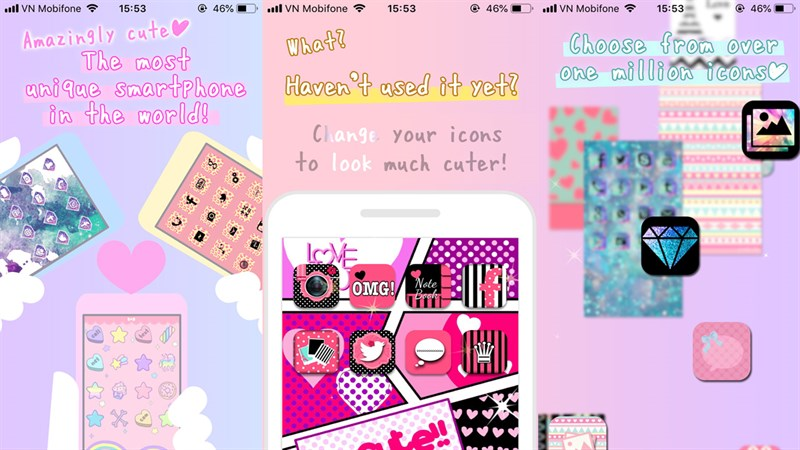
Đổi icon cực cute
Ứng dụng này phù hợp với những bạn gái, trong này có rất nhiều chủ đề dễ thương và bắt mắt. Để thay đổi giao diện trên iPhone, bạn có thể lấy những chủ đề icon có sẵn, chọn ứng dụng bạn muốn đổi rồi nhấn vào Thêm vào màn hình chính. Cuối cùng chọn tên mà mình muốn là xong.
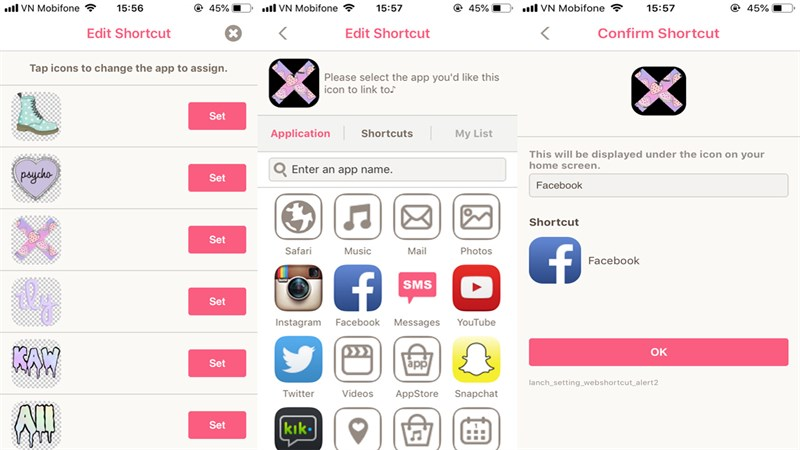
Làm theo thao tác trên hình để thay đổi giao diện trên iPhone
Đặc biệt, với ứng dụng này, người dùng có thể tự tạo cho mình những icon độc đáo. Tuy nhiên, để thực hiện thao tác này, người dùng phải có tài khoản ứng dụng nhé!
Ở thời điểm hiện tại, muốn Jailbreak iPhone gần như không thể. Người dùng chỉ có thể đổi được hình nền. Hy vọng với bài viết này sẽ giúp bạn có thêm được những lựa chọn biến iPhone trở lên độc đáo và mới mẻ hơn. Chúc bạn thành công!
Quỳnh Nguyễn
Danh mục
Sản phẩm mới
XEM TẤT CẢ
So sánh iPhone 14 Pro và 14 Plus: Lựa chọn nào phù hợp với bạn?

Chiêm ngưỡng trọn bộ 09 màu iPhone 14 ấn tượng

Samsung chính thức ra mắt thế hệ đồng hồ thông minh mới - Galaxy Watch 5 series

Bản beta mới nhất của Xcode 14 chứng thực màn hình luôn hiển thị trên iPhone 14 Pro
Thủ thuật - Ứng dụng
XEM TẤT CẢ
Tạo Phím Tắt Khóa Màn Hình iPhone: Bí Kíp Cá Nhân Hóa Siêu Tiện Ích Trên iOS
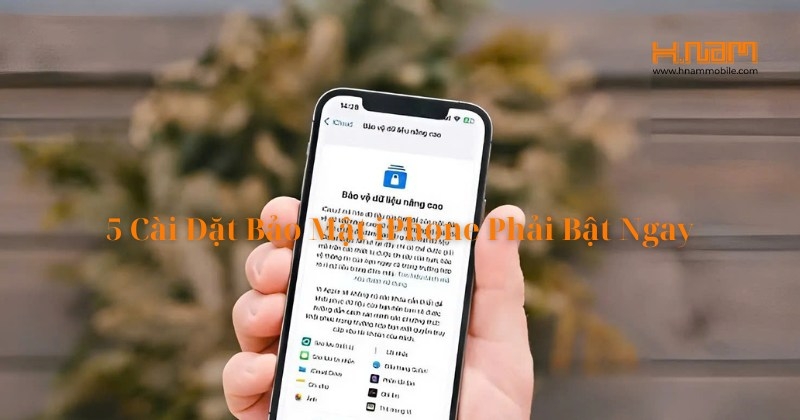
iPhone Chưa An Toàn Nếu Bạn Quên Bật 5 Tính Năng Bảo Mật Này

So Sánh iPhone Cũ Và iPhone Refurbished – Đừng Nhầm Lẫn Khi Chọn Mua iPhone Giá Tốt
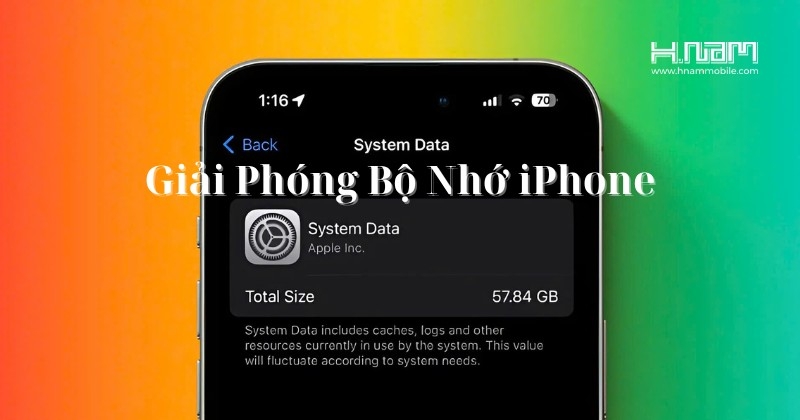
iPhone Bị Đầy Bộ Nhớ Vì Dữ Liệu Hệ Thống – Đây Là 5 Cách Giải Phóng Ngay Hàng Chục GB

Vệ Sinh iPhone Đúng Cách: Bảo Vệ Sức Khỏe Và Thiết Bị Cùng Một Lúc